SQLiteのインストールとSQLを実行するサンプルです。
(確認環境:Windows 10,SQLite 3.26.0,Google Chrome)
目次
| サンプル | SQLiteを取得する / SQLiteを起動する |
| テーブルを作成する(create table) | |
| データを新規作成する(insert) / データを取得する(select) | |
| データを更新する(update) / データを削除する(delete) | |
| 接続中のデータベースを確認する / テーブルの一覧を表示する | |
| 対話モードを終了する |
SQLiteを取得する
1.SQLiteを取得します。
SQLiteの公式サイトにアクセスして「Download」のリンクをクリックします。
ダウンロードページに遷移します。
https://www.sqlite.org/index.html
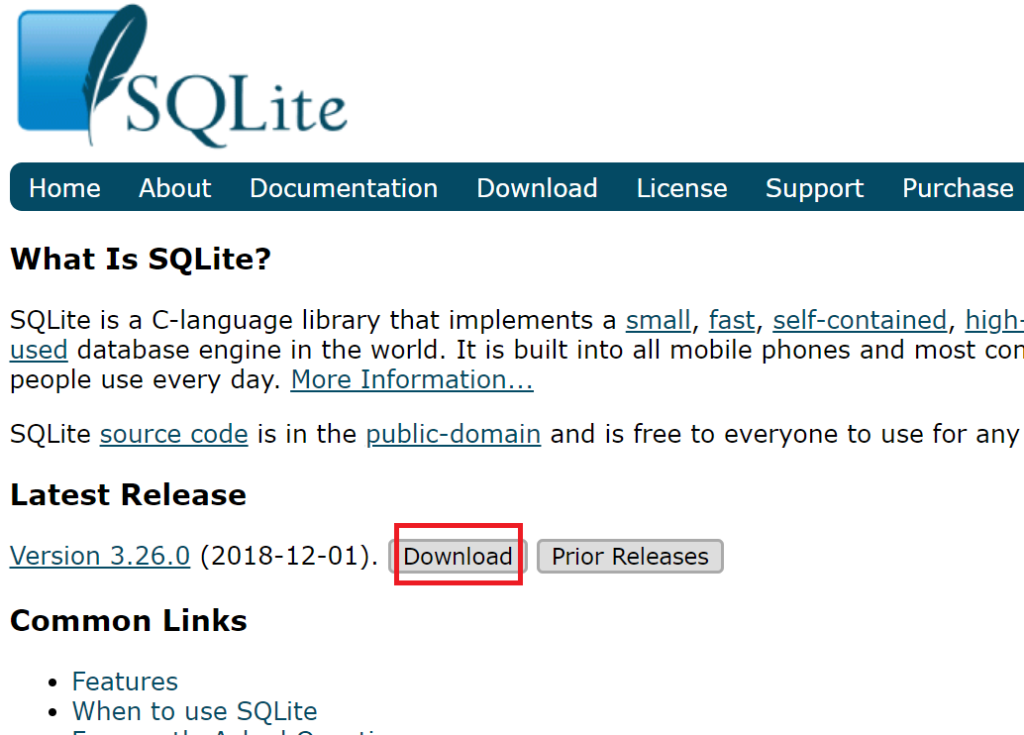
2.画面下にスクロールし、「Precompiled Binaries for Windows」にある
「sqlite-tools-win32-x86-3260000.zip」をクリックしてzipファイルをダウンロードします。
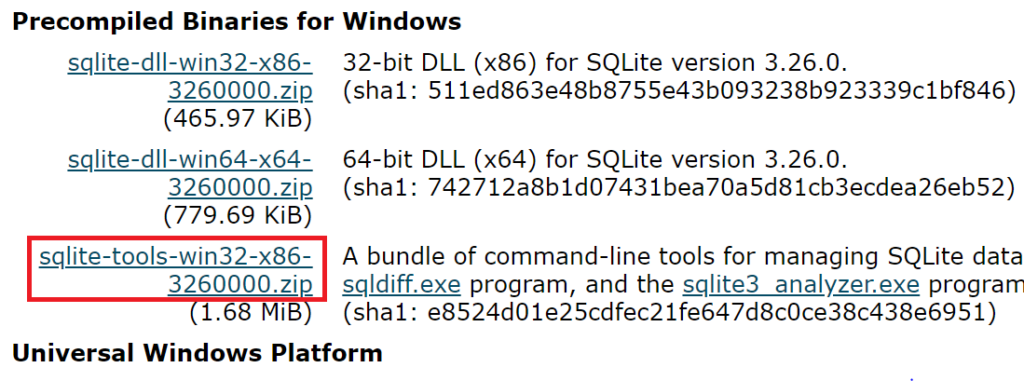
SQLiteを起動する
SQLiteを起動する手順です。
1.ダウンロードしたzipファイルを解凍します。
2.コマドプロンプトを立ち上げ、解凍したフォルダに移動します。(1,2行目)
C:\>e:
E:\>cd dev/sqlite-test
E:\dev\sqlite-test>sqlite3 test1.db
SQLite version 3.26.0 2018-12-01 12:34:55
Enter ".help" for usage hints.
sqlite>3行目の「sqlite3 データベース名」を入力するとSQLiteの対話モードになります。
存在していないデータベース名を指定したときはDBの新規作成になります。
データベース名の拡張子は.dbでなくても構いません。
テーブルを作成する(create table)
create tableでテーブルを作成します。
create table employee(id smallint,name varchar(20),romaji varchar(20));employeeというテーブル名で、項目としてid,name,romajiを持っています。
SQLiteで作成されるファイル
SQLiteのデータベースを作成しテーブルを作成するとファイルが作成されます。
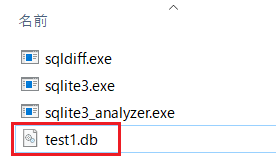
上記手順で作成したデータベース名のtest1.dbというファイルが作成されています。
データを新規作成する(insert)
insertでデータを新規作成します。
insert into employee values(1,'鈴木','suzuki');
insert into employee values(2,'田中','tanaka');
insert into employee values(3,'佐藤','sato');1~3行目は、insert文でデータを作成しています。
データを取得する(select)
selectでデータを取得します。
select * from employee;
1|鈴木|suzuki
2|田中|tanaka
3|佐藤|sato1行目は、select文でデータを取得しています。
2~4行目は、テーブルのデータが表示されています。
データを更新する(update)
updateでデータを更新します。
update employee set name="竹田" where id ="2";
select * from employee;
1|鈴木|suzuki
2|竹田|tanaka
3|佐藤|sato1行目は、update文でidが2のデータを更新しています。
データを削除する(delete)
deleteでデータを削除します。
delete from employee where id ="3";
select * from employee;
1|鈴木|suzuki
2|竹田|tanaka1行目は、delete文でidが3のデータを削除しています。
接続中のデータベースを確認する
.databasesで接続中のデータベースを表示します。
.databases
main: E:\dev\sqlite-test\test1.db
テーブルの一覧を表示する
.tablesでテーブルの一覧を表示します。
.tables
employee
対話モードを終了する
.quitで対話モードを終了します。
.quitまたは、ctrl + cでも抜けれます。
https://www.sqlite.org/cli.html
関連の記事
